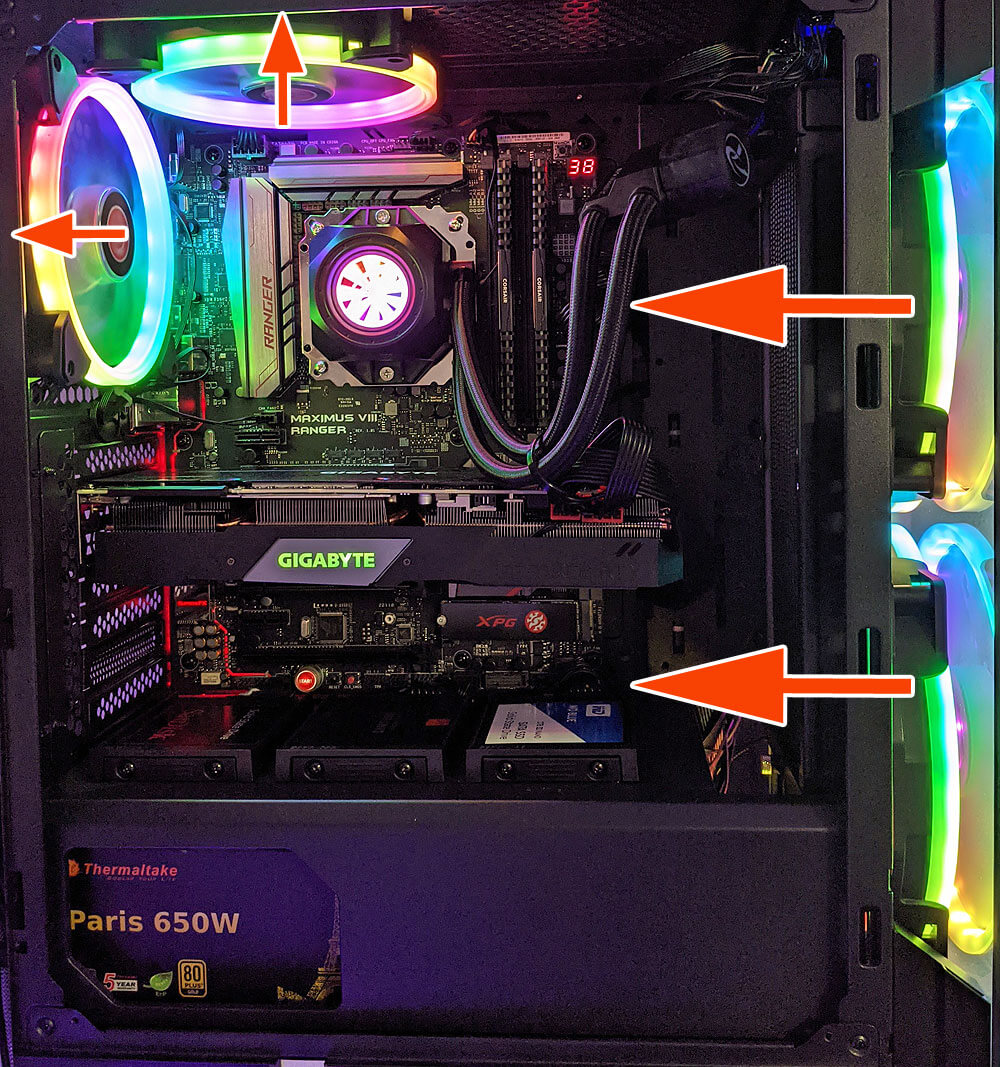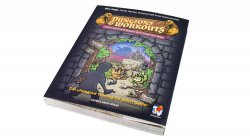Schon irgendwie krass…
Da mache ich seit Jahren einen auf großen Gamer inkl. Overclocking-Guides und hatte noch nie das Vergnügen mit einer Wasserkühlung.
Aber warum eigentlich? Ganz einfach: Das Thema hat mich bisher nicht wirklich interessiert. Schon immer war ich ein Verfechter klassischer Luftkühlung.
Seitdem die AiO Wasserkühlungen aber so effizient in der Kühlleistung und dazu recht günstig sind, juckt es mich in den Fingern…
Also habe ich mir eine RAIJINTEK ORCUS 280 besorgt!
- KOMPAKT: Im Falle der Orcus Core muss low profile...
- CUSTOM WASSERKÜHLUNG SET: Durch ein transparentes...
- SYSTEMKÜHLUNG GAMING PC: wurden hinzugefügt...
- EINFACHE UND SICHERE MONTAGE: Wärmeleitpaste CPU...
Die hat zum einen viele tolle Features, passt aber auch pefekt zu meinem RAIJINTEK SILENOS PRO. Dazu später aber mehr…
Mit diesem Beitrag werde ich also meine Erfahrungen während dem Einbau mit dir teilen sowie eine kleine Review des verwendeten Modells abgeben. Am Ende vergleichen wir dann natürlich auch die Temperaturen vor dem Einbau (Luftkühlung) und nach dem Einbau…
Vorbereitung – Ausbau Luftkühlung
Bisher verwendete ich in meinem System den Thermalright TR HR-02 Macho (Rev. B), der schon ein ganz dicker Brocken ist. Ob die AiO Wasserkühlung meine nur leicht übertaktete CPU wirklich kühler bekommt, ist die große Frage.
Zunächst muss dieser Brocken aber raus.
Also den Kühlkörper abschrauben, Lüfter abklemmen und von der CPU heben. Hier ist etwas Gefühl gefragt. Durch die Wärmeleitpaste „klebt“ der Kühlkörper quasi auf der CPU. Eine leichte Drehbewegung hilft hier Wunder!
 Anschließend müssen wir die Oberfläche der CPU von der alten Wärmeleitpaste befreiten. Dazu nutze ich immer Wattestäbchen, die ich vorher mit Isopropanol tränke. Dieser Alkohol trocknet rückstandsfrei und vor allem schnell ab.
Anschließend müssen wir die Oberfläche der CPU von der alten Wärmeleitpaste befreiten. Dazu nutze ich immer Wattestäbchen, die ich vorher mit Isopropanol tränke. Dieser Alkohol trocknet rückstandsfrei und vor allem schnell ab.
Nach 2-3 Wattestäbchen sieht die CPU aus wie neu und ist bereit für den nächsten Schritt…
Zuvor müssen wir aber noch den Halterahmen und die dazugehörige Backplate austauschen. Bei Intel-Systemen ist dies meist etwas aufwändiger, da wir immer an die Rückseite des Mainboards müssen. Für geübte Hände aber kein Problem. AMD kann jeder ;-)
Sind die neuen Halterahmen der ORCUS 280 montiert, kann es nun wirklich weiter gehen…
Einbau der AiO Wasserkühlung
Für mein System habe ich zugegebenermaßen eine etwas ungewöhnliche Konfiguration gewählt. Normalerweise kommt der Radiator (Wärmetauscher) samt montierten Lüftern an den Deckel des Gehäuses oder in die Front.
Für die Montage am Deckel waren leider meine RAM-Module im Weg. Außerdem hängt mein Rechner ziemlich weit oben im Raum an der Wand. In diesem Fall würden die Lüfter die wärmste Luft im Raum in das Gehäuse ziehen. Denn wie wir wissen, steigt warme Luft immer nach oben ;-)
Also die Frontmontage.
Hier ist genug Platz und wie auf dem unteren Bild zu sehen, kommen mir die riesigen Frontlüfter voll entgegen. Die montierten Lüfter der ORCUS 280 werden also abgenommen und der Radiator direkt hinter die Frontlüfter des Gehäuses montiert. Frische, kühle Luft wird somit mehr als ausreichend am Radiator vorbei ins Gehäuse geschaufelt.
 Das wäre bereits der erste Vorteil, warum das SILENOS Gehäuse so gut zur ORCUS 280 Wasserkühlung passt!
Das wäre bereits der erste Vorteil, warum das SILENOS Gehäuse so gut zur ORCUS 280 Wasserkühlung passt!
Theoretsich könnte man die Lüfter der Wasserkühlung auch auf der Rückseite des Radiators montieren. Dann würden sie zusätzlich Luft ins Gehäuse ziehen. Durch die Größe der Frontlüfter ist meiner Meinung aber kaum ein Effekt spürbar. Viel lieber nutze ich die beiden später am hinteren Ende des Gehäuses, um warme Luft abzuführen…
Und weiter geht es mit dem Kühlkörper!
Doch vorher muss neue Wärmeleitpaste aufgetragen werden. Bei diesem Thema scheiden sich die Geister wie in keinem anderen Thema in Sachen PC-Technik. Deshalb spare ich es mir, meine Technik zu präsentieren. Wichtig ist nur, dass nicht zu viel aufgetragen wird und die Qualität stimmt.
Nun können wir den Kühlkörper der ORCUS 280 aufsetzen. Auch hier ist wieder etwas Gefühl gefragt!
Du solltest den Kühlkörper nach dem Aufsetzen nicht all zu viel hin und her schieben müssen. Sonst verschmiert die ganze Wärmeleitpaste und versaut alles um die CPU. Also am besten schön zentriert über den passenden Gewinden mit den Schrauben absetzen.
Anschließend die Schrauben mit einem Handschraubenzieher anziehen. Achtung: Die Schrauben haben eine Art Drehmoment-Stopp. Wenn du also das Gefühl hast, es sitzt alles fest du die Schrauben signalisieren das auch, nicht weiter drehen :-)
Damit hätten wir den gröbsten Teil der AiO Wasserkühlung in Sachen Einbau erledigt! War doch gar nicht so schwer…
Auf dem unteren Foto nochmal in der Übersicht. Die Schläuche habe ich mit einem kleinen Kabelbinder an die Stromversorgung der Grafikkarte gehängt. Somit behindern diese später nicht die Sicht auf den beleuchteten Kühlkörper und die Grafikkarte hat dazu sogar etwas Stütze. Ich hab’s einfach voll drauf! ;-)
Übrigens sollte die Wasserpumpe nahezu der höchste Punkt des Wasserkreislaufs sein. Zumindest vom Niveau her ÜBER der CPU. Ich hätte also den Radiator nicht anders herum einbauen können. Sonst muss die Pumpe auch noch gegen die Schwerkraft arbeiten, was ihr auf Dauer nicht so gefällt.
Wie vorhin schon erwähnt, nutze ich die beiden Lüfter der ORCUS 280 in meinem Fall am hinteren Ende des Gehäuses. Einer davon zieht warme Luft nach hinten aus dem Gehäuse. Der andere bläst warme Luft zusätzlich nach oben weg.
Und nun der zweite Punkt, warum die Wasserkühlung so gut zum Gehäuse passt: Das Design der Lüfter ist genau das selbe. Das wirkt sich später so richtig gut auf die Beleuchtungseffekte sowie die Ansteuerung der Beleuchtungsmodi aus.
Bevor wir nun zum ersten Teststart kommen, muss natürlich noch alles angeschlossen werden.
Durch das SILENOS PRO ist bereits auf der Rückseite eine LED-Steuerung eingebaut. Hier schließe ich einfach die beiden neuen Lüfter mit an. Wichtig: Bitte immer darauf achten, dass die Lüfter zur angegebenen Spannung passen. In unserem Fall 5 Volt. Auch beim Anschließen der Stecker aufpassen, dass der Pluspol der Stecker auf dem 5V-Pin sitzt. Das wird oft durch einen kleinen Pfeil auf dem Stecker markiert.
Verbaust du die AiO Wasserkühlung in deinem Fall ganz normal mit den Lüftern am Radiator und hast keine LED-Steuerung, nutzt du einfach die mitgelieferte Steuereinheit. Diese braucht dann eben noch eine Stromversorgung vom Netzteil.
Neben den Lüftern braucht die Wasserpumpe auch Strom! Bitte nicht vergessen…
Die meisten Mainboards im Gaming-Bereich (und das hast du, wenn du gerade einen Beitrag über Wasserkühlung liest) haben hierfür einen extra Anschluss. Falls du ihn nicht findest, wirf einen Blick in das Handbuch des Mainboards. Alternativ geht auch ein Lüfteranschluss auf dem Mainboard.
Inbetriebnahme der AiO Wasserkühlung
Alles erledigt. Die Kiste ist bereit für ein erstes Hochfahren mit Wasserkühlung… *klick* … *summm* … *blubber* … *säusel*
Oh ja meine Freunde! Sie läuft!
Die ersten 1-2 Minuten zischelt und Blubbert es etwas. Ist aber ganz normal. Durch den Transport hat sich Luft im Kühlsystem verteilt. Durch die Pumpe wird diese aber dann an das obere Ende des Radiators befördert. Danach ist Ruhe. Auch nach jedem Neustart wird es in den ersten Sekunden etwas säuseln. Alles völlig normal.
Wie du auf dem Foto erkennst, zeigt die CPU-Temperatur nach dem Hochfahren bereits nur 36 °C im Idle. Das ist auf den ersten Blick schon mal krass! Bisher war die typische Idle Temperatur ca. 40-45 °C.
Die Pumpe ist kaum zu hören und durch die entkoppelte Lage an den Schläuchen, überträgt sich keine Vibration aufs Gehäuse. So habe ich mir das vorgestellt! Alles schön ruhig.
Jetzt nochmal ab ins UEFI/BIOS und alle Lüfter einstellen. Ziel ist es, die Lüfter im Idle locker und lautlos laufen zu lassen. Bei ansteigender CPU-Temperatur sollen sie aber langsam in die Gänge kommen.
Nach etwas Tüftelei und Auslastungstests ist alles eingestellt. Hierfür brauchst du einfach etwas Zeit. Ein paar Games zocken, evtl. so etwas wie PRIME 95 laufen lassen oder einfach mal dem eigentlichen Highlight dieser Wasserkühlung zuschauen: DEM FLOWMETER.
Damit ist der Kühlkörper oder auch Wasserblock gemeint. Wie du es vielleicht von Zapfsäulen an der Tanke kennst, ist hier eine Durchflusskontrolle integriert. Ein kleines Rädchen dreht sich angetrieben durch die Wasserbewegung mit. Durch die RGB-LED-Beleuchtung im inneren des Tanks sieht das einfach mega geil aus! Außerdem kannst du so immer den Wasserstand einsehen und ggf. nachfüllen.
Auf Instagram hatte ich dazu ein kleines Video gepostet…
Sieh dir diesen Beitrag auf Instagram an
Review und Fazit der ORCUS 280 AiO Wasserkühlung
Bevor wir nun zu Daten und Fakten kommen, möchte ich anhand des nächsten Bildes nochmals auf die Luftstrom-Konfiguration hinweisen. Es handelt sich zwar um eine Wasserkühlung. Aber auch diese braucht eine gute Luftbewegung durch den Radiator, um die volle Leistung auf die CPU zu bringen.
Nach wie vor gilt: Ein richtungsgesteuerter Luftstrom ist besser als wilde Belüftung von allen Seiten. Wenn du dir das Bild genau anschaust, bringt diese Konfiguration noch weitere Vorteile mit sich.
Neben dem Radiator werden auch die Festplatten sowie der Arbeitsspeicher etwas mit Luft versorgt. Auch die Grafikkarte befördert warme Luft in dieser Richtung nach hinten aus dem Gehäuse.
Vom Einbau bis zu diesem Beitrag sind ca. drei Monate vergangen.
Und ich bin sowas von zufrieden mit der Entscheidung, auf diese Wasserkühlung zu wechseln. Nicht zuletzt durch die Kombination Raijintek SILENOS PRO und ORCUS 280. Auch die Leistung ist mehr als beeindruckend.
Hier ein paar Werte, die ich über die Zeit ermittelt habe:
Idle Luftkühlung: 40-45 °C
Last Luftkühlung: 60-65 °C
Idle ORCUS 280: 34-38 °C
Last ORCUS 280: 50-55 °C
Für Details und technische Daten eignet sich am besten die offizielle Seite auf Raijintek.com [LINK]
Unterm Strich kann man also sagen, diese AiO Wasserkühlung bringt in meinem Fall grobe 10 °C Kühlleistung mehr! Und das bei geringerer Lautstärke unter Last. Im Idle schenkt sich das nicht viel. Da hatte ich vorher auch schon alles weit nach unten gefahren. Ist doch geil oder?
In Sachen Einbau und Inbetriebnahme müsste ich einfach lügen, um hier etwas negatives festzustellen. Die ORCUS 280 ist wirklich ein rundum gelungenes Paket!
Ich denke, es ist einfach eine Frage des Designs. Gefällt dir die Sache mit dem Flowmeter genauso gut wie mir, dann bist du damit genau richtig. Hast du lieber einen Kühlkörper mit Digitalanzeige der CPU-Temp. oder sonst was, fährst du mit einer anderen besser.
Hier nochmal ein letztes Bild mit etwas Distanz…
 Also nochmal: Solltest du mit dieser AiO Wasserkühlung schon geliebäugelt haben und bist dabei auf diesen Beitrag gestoßen. Ich kann absolute Kaufempfehlung aussprechen. Falls du Fragen hast, einfach das Kommentarfeld nutzen oder mir eine Mail schreiben.
Also nochmal: Solltest du mit dieser AiO Wasserkühlung schon geliebäugelt haben und bist dabei auf diesen Beitrag gestoßen. Ich kann absolute Kaufempfehlung aussprechen. Falls du Fragen hast, einfach das Kommentarfeld nutzen oder mir eine Mail schreiben.
In diesem Sinne – Wasser marsch!
SPIELE NICHT EINFACH. SEI LEIDENSCHAFTLICH!
Dennis | gamer83.de
- KOMPAKT: Im Falle der Orcus Core muss low profile cpu kühler direkt auf der CPU sitzen. Daher Gerade in kompakten Gehäusen können besonders leistungsstarke Tower RGB Wasserkühler CPU aus Platzgründen genutzt werden
- CUSTOM WASSERKÜHLUNG SET: Durch ein transparentes Fenster kann nicht nur die Füllmenge der Kühlflüssigkeit beobachtet werden, ein kleines Rad dient als Indikator für den Durchfluss im aio PC wasserkühlung 280mm. Eine RGB-Beleuchtung innerhalb des Tanks zeigt die Geschwindigkeit und Temperatur an
- SYSTEMKÜHLUNG GAMING PC: wurden hinzugefügt Radiator, der von zwei Silent Wings 120-mm-Iris-Rainbow-PWM-Lüftern gekühlt wird. Die Beleuchtung erfolgt dabei bequem über den RGB-LED-Controller welche beiliegender Fernbedienung oder über das Mainboard gewechselt werden
- EINFACHE UND SICHERE MONTAGE: Wärmeleitpaste CPU ist bereits auf der Wasser Prozessor Kühlung unterseite aufgetragen, eine Ersatztube ist in dem Paket enthalten und Kühlflüssigkeit zum Nachbefüllen